Le panneau d’actions de l’écran Commande facilite et accélère le transfert et le déplacement d’éléments de commande et de reçus.
Utilisez le panneau d’actions pour :
- Transférer inviduellement des éléments de commande
- Transférer un reçu entier à une autre table
- Diviser des éléments par sièges
- Déplacer des éléments vers d’autres sièges
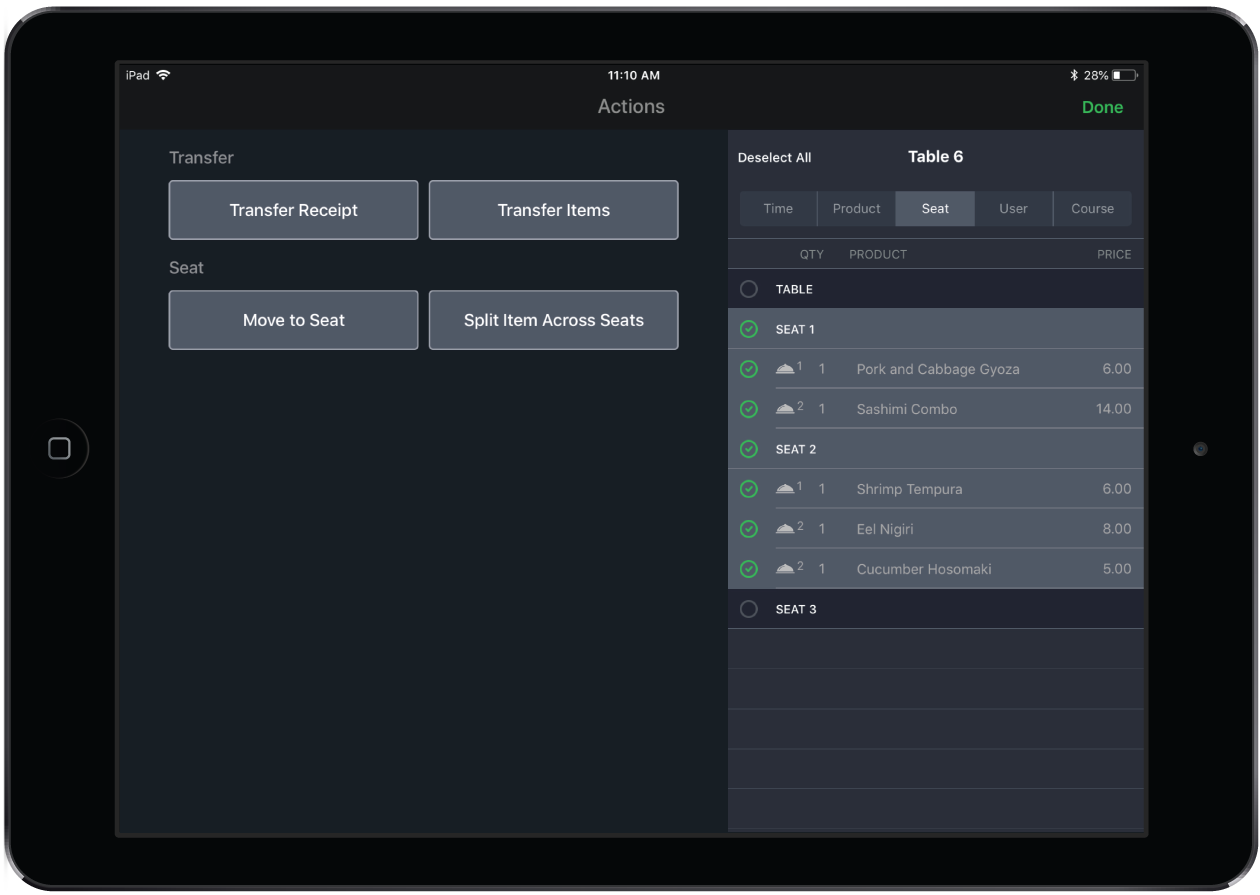
Tâches du panneau d’actions
Transférer un reçu
Transférez facilement un reçu d’une table à une autre ou fusionnez les commandes de deux tables ouvertes. Par exemple, si un client a commandé des boissons au bar et qu’il se déplace ensuite à une table, vous pouvez y transférer la commande.
- Depuis l’écran Commande, touchez Actions.
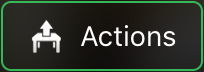
- Dans le panneau d’actions, touchez Transférer le reçu.
- Sélectionnez la nouvelle table pour la facture.
REMARQUE : Si la nouvelle table est déjà en cours d’utilisation, vous serez invité à confirmer la fusion. Pour annuler le transfert à cette étape, touchez Annuler dans la fenêtre contextuelle d’avertissement, puis Annuler dans la partie supérieure droite de votre écran.
Transférer un ou des éléments
Transférez un ou plusieurs éléments entre des tables. Pour plus d’informations sur le transfert d’éléments, consultez l’article Transfert d'élément de commande.
REMARQUE : L’utilisateur doit disposer de l’autorisation Permettre le transfert d’éléments entre les tables/additions pour être en mesure de transférer des éléments à une autre table. Consultez l’article Rôles d’utilisateur.
- Depuis l’écran Commande, touchez Actions.
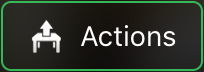
- Dans le panneau d’actions, sélectionnez les éléments du reçu à transférer.
- Touchez Transférer l’élément / les éléments.
- Sélectionnez la nouvelle table.
- Touchez Transférer l’élément / les éléments. L’écran Commande de la nouvelle table s’affiche automatiquement.
Déplacer vers un siège
- Depuis l’écran Commande, touchez Actions.
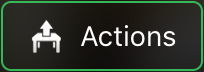
- Dans le panneau d’actions, sélectionnez l’élément ou les éléments du reçu à déplacer.
- Touchez Déplacer vers siège.
- Sélectionnez les sièges vers lesquels vous souhaitez déplacer l’élément ou les éléments.
Diviser l’élément ou les éléments entre les sièges
- Depuis l’écran Commande, touchez Actions.
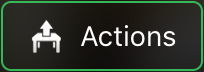
- Sélectionnez l’élément ou les éléments que vous souhaitez diviser entre les sièges.
- Touchez Diviser l’élément / les éléments entre les sièges.
- Sélectionnez les sièges parmi lesquels l’élément est divisé ou les éléments sont divisés.
Remarque : Les éléments de commande doivent être envoyés au bar ou à la cuisine pour être divisibles.